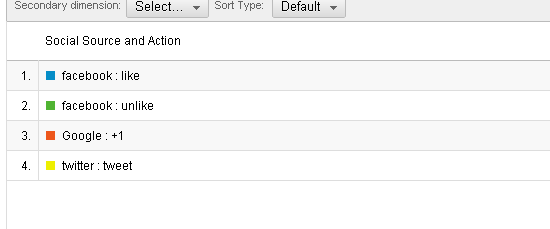Google アナリティクス + ソーシャル メディア データ – Facebook、Twitter、Google Plus
公開: 2011-08-20検索、ソーシャル、コンテンツ マーケティングの融合はかなり急速に進んでおり、特に検索の巨人である Google でさえ、ソーシャル メディアの分野に参入するという彼らの探求を後押しすることはありませんでしたが、最終的には Google Plus で光を見たようです。 (+)。
では、Facebook と Google の本当の戦いが始まったと言えるでしょうか? 私はイエスと思う。
コンテンツ マーケティングでは、Google は有名なパンダ アップデートを実装して、主に真に優れたコンテンツを優先し、それらの「薄いコンテンツ」にペナルティを課しました。 結局のところ、「コンテンツは王様」というマントラは、特にこのような収束が私たちの眼鏡の前で起こっている今、決して消えることはありません. コンテンツは王として残ります。
確かに、私は検索ファンであり、ソーシャル ファンではありません。 かなり長い間この業界に携わってきましたが、検索、ソーシャル、およびコンテンツ マーケティングの融合が進むべき道になりつつあり、これらの高速道路のデータを統合し、その一部になる必要があります。そうでなければ、私はすぐに消滅します. マーケティング担当者だけでなく、筋金入りの開発者でさえも、バスルーム、コマンド センター、およびハブ内で発生する「あわてた瞬間」にこれらのコンポーネントを統合することを急いでいると感じています。
さて、それだけです。 私がこの投稿を書いている本当の理由は、強力な Google アナリティクスを介してソーシャル メディア データを検索データに統合する方法を理解することです。
最近、Google アナリティクスは、Google プラスに牽引力を与えるために新しいインターフェースを発表しました (彼らはそれを認めなければなりません!)。また、ウェブサイトに G + ボタンを配置すると、Google プラスのデータが自動的に検出されます。 でも; Facebook、LinkedIn、Twitter などの残りのソーシャル メディア ボタンは、必要なデータを表示する前に統合する必要があります。
では、どのように? どうぞ:
新しい Google アナリティクス インターフェースを確認するには
1. Google アナリティクス アカウントにログインします。
2. アカウントの横にある [新しいバージョン] リンクを探します。 クリックして。 下の図を参照してください。
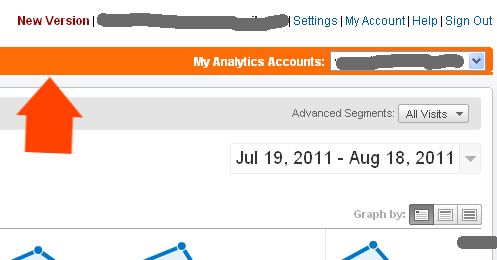
3. 新しい Google アナリティクス インターフェースが表示されます。 次に、下の歯車をクリックします。
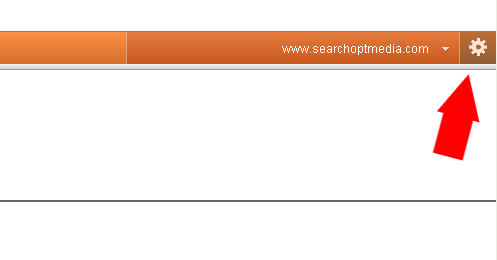
4. [トラッキング コード] タブをクリックし、ウェブサイトの </head> タグの前に Google アナリティクスをコピーして貼り付けます。 これは以前は </body> タグの前に配置されていましたが、現在は配置されていません。
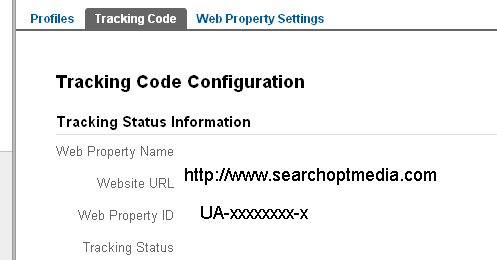
コードUA-xxxxxxxx-xを、生成された独自のコードに変更するだけです。
<script type="text/javascript">
var _gaq = _gaq || [];
_gaq.push(['_setAccount', 'UA-xxxxxxxx-x']);
_gaq.push(['_trackPageview']);
(関数() {
var ga = document.createElement('script'); ga.type = 'text/javascript'; ga.async = true;
ga.src = ('https:' == document.location.protocol ? 'https://ssl' : 'http://www') + '.google-analytics.com/ga.js';
var s = document.getElementsByTagName('script')[0]; s.parentNode.insertBefore(ga, s);
})();
</script>
</head> タグの前に Google アナリティクス コードを配置した後に含める必要がある次の重要なトリックを次に示します。
<script type="text/javascript" src="//propelrr.com/ga_social_tracking.js"></script>
Google アナリティクス コードの直後にスクリプトをそのままコピーするだけです。 最終結果は次のようになります。
<script type="text/javascript">
var _gaq = _gaq || [];
_gaq.push(['_setAccount', 'UA-xxxxxxxx-x']);
_gaq.push(['_trackPageview']);
(関数() {
var ga = document.createElement('script'); ga.type = 'text/javascript'; ga.async = true;
ga.src = ('https:' == document.location.protocol ? 'https://ssl' : 'http://www') + '.google-analytics.com/ga.js';
var s = document.getElementsByTagName('script')[0]; s.parentNode.insertBefore(ga, s);
})();
</script>
<script type="text/javascript" src="//propelrr.com/ga_social_tracking.js"></script>
</head>
スクリプトのすぐ下にある </head> に注意して、正しい軌道に乗っていることを確認してください。
これで、Web サイトに Facebook Like/Send Button をインストールする準備が整いました。
1. Facebook アカウントにログインし、このリンクをクリックするだけです -> Social Plugin Like/Share Button Code Generator.
2. あなたのウェブサイトに合うように Facebook の Like/Share ボタンをカスタマイズしてみてください。 次に、コードを生成します。 このタイプのコードが与えられます。
<div></div><script src="http://connect.facebook.net/en_US/all.js#appId=231657916876765&xfbml=1"></script><fb:like href="//propelrr.com" send="true" width="450" show_faces="false" font=""></fb:like>
生成されたすべてのいいね/共有ボタンに固有の appId と、独自の Web サイトの URL を変更するだけです。
3. 生成されたいいね/シェア Facebook コードに別の重要なトラッカーを挿入する必要があります。
<script type="text/javascript">_ga.trackFacebook();</script>
これを Facebook で生成されたスクリプトに挿入すると、次のコードのようになります。
<div id=”fb-root”></div><script src=”http://connect.facebook.net/en_US/all.js# appId=231657916876765 xfbml=1″></script> </script><script type="text/javascript">_ga.trackFacebook();</script> <fb:like href="//propelrr.com" send="true" width="450" show_faces="true" アクション=”いいね” フォント=””></fb:いいね>
4. 上記の Facebook Like/Share コード + Google アナリティクス スクリプトを Web サイトの好きな場所に統合し始めます。 しかし、私の個人的なアドバイスは、訪問者が見やすくクリックしやすい場所にボタンを配置することです。 「アバブ ザ フォールド」の配置は、心に留めておくべき良い戦略です。

それでは、Twitter ボタンを統合しましょう。
1. このリンクにアクセスします –> Twitter ボタン コード ジェネレーター
2. ウェブサイトの URL を入力し、好みに応じて Twitter ボタンの外観をカスタマイズし、コードをコピーします。 以下のようになります。
<a href="http://twitter.com/share" data-url="//propelrr.com" data-count="horizontal">ツイート</a><script type="text/javascript" src= ”http://platform.twitter.com/widgets.js”></script>
3. 上記の Twitter ボタン コードを Web サイトに配置します。 私は通常、Facebook ボタンの横に配置します。
4. 以前に生成した Google Analytics トラッカー コードの下にコードを配置してみてください。
<!-- Load Twitter JS-API asynchronously -->
<script>
(function(){
var twitterWidgets = document.createElement('script');
twitterWidgets.type = 'text/javascript';
twitterWidgets.async = true;
twitterWidgets.src = 'http://platform.twitter.com/widgets.js';
// Setup a callback to track once the script loads.
twitterWidgets.onload = _ga.trackTwitter;
document.getElementsByTagName('head')[0].appendChild(twitterWidgets);
})();
</script>
5. つまり、</head> タグの直前のトラッキング コードは次のようになります。
<script type="text/javascript">
var _gaq = _gaq || [];
_gaq.push(['_setAccount', 'UA-xxxxxxxx-x']);
_gaq.push(['_trackPageview']);
(関数() {
var ga = document.createElement('script'); ga.type = 'text/javascript'; ga.async = true;
ga.src = ('https:' == document.location.protocol ? 'https://ssl' : 'http://www') + '.google-analytics.com/ga.js';
var s = document.getElementsByTagName('script')[0]; s.parentNode.insertBefore(ga, s);
})();
</script>
<script type="text/javascript" src="//propelrr.com/ga_social_tracking.js"></script>
<!-- Load Twitter JS-API asynchronously -->
<script>
(function(){
var twitterWidgets = document.createElement('script');
twitterWidgets.type = 'text/javascript';
twitterWidgets.async = true;
twitterWidgets.src = 'http://platform.twitter.com/widgets.js';
// Setup a callback to track once the script loads.
twitterWidgets.onload = _ga.trackTwitter;
document.getElementsByTagName('head')[0].appendChild(twitterWidgets);
})();
</script>
</head>
Google プラス ボタンを統合しましょう。
1. </head> タグの直前に以下のコードを挿入します。
<script type="text/javascript" src="https://apis.google.com/js/plusone.js"></script>
2. 以下のコードをコピーして、Google プラス ボタンをウェブサイトにインストールします。 いつものように Google Plus ボタンをカスタマイズできます。 また、Google Plus Code Web サイトにアクセスしてコードを取得することもできます。
<g:plusone size="medium" count="false"></g:plusone>
重要: Google Plus プロファイル アカウントが必要です。そうしないと機能しません。
最終的に、</head> タグの直前のトラッキング コード全体は、
<script type="text/javascript">
var _gaq = _gaq || [];
_gaq.push(['_setAccount', 'UA-xxxxxxxx-x']);
_gaq.push(['_trackPageview']);
(関数() {
var ga = document.createElement('script'); ga.type = 'text/javascript'; ga.async = true;
ga.src = ('https:' == document.location.protocol ? 'https://ssl' : 'http://www') + '.google-analytics.com/ga.js';
var s = document.getElementsByTagName('script')[0]; s.parentNode.insertBefore(ga, s);
})();
</script>
<script type="text/javascript" src="//propelrr.com/ga_social_tracking.js"></script>
<!-- Load Twitter JS-API asynchronously -->
<script>
(function(){
var twitterWidgets = document.createElement('script');
twitterWidgets.type = 'text/javascript';
twitterWidgets.async = true;
twitterWidgets.src = 'http://platform.twitter.com/widgets.js';
// Setup a callback to track once the script loads.
twitterWidgets.onload = _ga.trackTwitter;
document.getElementsByTagName('head')[0].appendChild(twitterWidgets);
})();
</script>
<script type="text/javascript" src="https://apis.google.com/js/plusone.js"></script>
</head>
数時間、または長くても 24 時間以内に待つと、ソーシャル メディア データが Google アナリティクスに表示されるようになります。 以下のスクリーンショットを参照してください。